A jelenlegi rendszerhasználó neve annak a fióknak a neve, amely alatt a munkát végzik. A fiókoknak különböző jogaik lehetnek bizonyos funkciók végrehajtására.
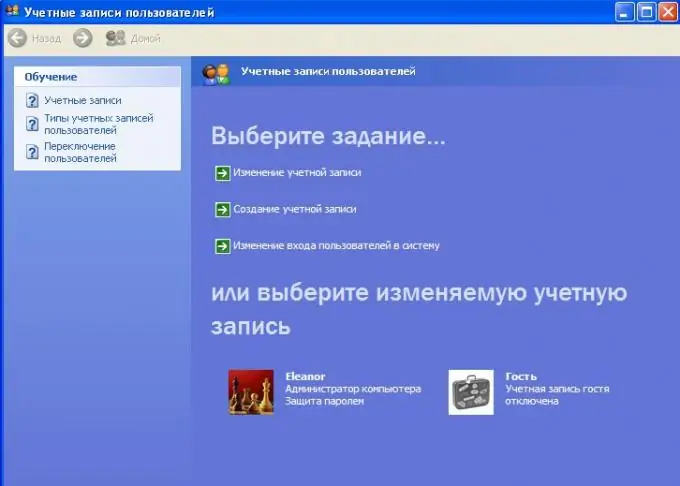
Utasítás
1. lépés
Nyissa meg a "Start" menüt, nézze meg, mi van írva a felhasználói ikon mellé, ez lesz a név. Ez azonban csak a Windows korai verzióinál érvényes, az XP-ig (beleértve az XP-t is). A Vista és a Seven programnak a felhasználó ikonja fölött kell lebegnie.
2. lépés
Ha másik felhasználóként szeretne bejelentkezni a Windows rendszerbe, keresse meg a "Felhasználó módosítása" műveletet a "Start" menüben. Általában a rendszer újraindítása / leállítása gomb mellett található.
3. lépés
Nyissa meg a Fiókbeállításokat a számítógép vezérlőpultján, ha új Windows-felhasználót szeretne létrehozni. Válasszon egy új fiók létrehozását, nevezze el a beállításainak megfelelően, konfigurálja a szükséges attribútumokat, válassza ki a felhasználó típusát - vendég vagy rendszergazda. Közülük szélesebb lehetőségek nyílnak az operációs rendszer funkcionalitásának használatára.
4. lépés
Ha szükséges, állítson be egy jelszót a fiókhoz, ne feledkezzen meg a tippről sem. A jövőben a Windows operációs rendszer jelenlegi felhasználójának megváltoztatásához használja a "Start" menüt.
5. lépés
Ha meg szeretné adni a felhasználói bejelentkezési beállításokat, beleértve a futásidejű gyors váltást, nyissa meg a felhasználói fiók beállításait a kezelőpanelen, és válassza a jobb oldali menüből a Felhasználói bejelentkezési beállítások módosítása lehetőséget. Válassza ki a kívánt beállításokat az új ablakban, mentse a módosításokat.
6. lépés
Testreszabhatja egyes telepített alkalmazások és létrehozott hálózati kapcsolatok működését a rendszer különböző felhasználói számára a megfelelő beállítások megnyitásával. Ez nem minden programnál érhető el. Egy kapcsolat attribútumainak megváltoztatásához egyszerűen kattintson duplán a hivatkozásra, majd jelölje be vagy törölje a jelet a rendszer összes felhasználó általi használatáról, majd kattintson az "OK" gombra.






